Jak skonfigurować oferty promocyjne w WooCommerce?
Opublikowany: 2022-06-23
Ponieważ świat e-commerce jest bardziej konkurencyjny niż kiedykolwiek, ważne jest ustalenie strategicznego podejścia do marketingu online. Jednym ze sposobów, w jaki możesz to zrobić, jest ustawienie ofert promocyjnych w WooCommerce.
Promocje sprzedaży mogą pomóc w zwiększeniu sprzedaży i dotarciu do odbiorców, których w przeciwnym razie nie masz. Oferując klientom rabaty, możesz zachęcić ich do odwiedzenia Twojego sklepu i zakupów (i zakupu!) Twoich produktów.
W tym poście wyjaśnimy korzyści płynące z prowadzenia promocji dla Twojego sklepu internetowego. Następnie przeprowadzimy Cię przez proces konfigurowania ofert promocyjnych w WooCommerce za pomocą naszej wtyczki Advanced Coupons. Zacznijmy!
Przegląd promocji sprzedaży WooCommerce
Promocje sprzedaży to świetny sposób na zwiększenie ruchu w Twoim sklepie internetowym i generowanie większej sprzedaży. Istnieje wiele różnych rodzajów promocji, które możesz prowadzić.
Niektóre z najpopularniejszych obejmują rabaty, oferty BOGO i bezpłatną wysyłkę. Każdy rodzaj promocji ma swoje zalety i wady, dlatego ważne jest, aby wybrać odpowiednią dla swoich celów biznesowych.
Rabaty procentowe
Rabaty procentowe to rodzaj rabatu, który jest oparty na wartości procentowej pierwotnej ceny towaru. Na przykład, jeśli przedmiot jest pierwotnie wyceniony na 100 USD i istnieje 10% rabatu procentowego, nowa cena przedmiotu będzie niższa o 10 USD, czyli 90 USD.
Rabaty procentowe mogą być świetnym sposobem na zaoszczędzenie pieniędzy na produkty, o których wiesz, że będą często przeceniane, na przykład podczas wyprzedaży lub okresów sezonowych. Mogą również pomóc Ci zaplanować budżet na zakupy, ponieważ możesz łatwo obliczyć, ile zaoszczędzisz dzięki zniżce.
Promocje BOGO
Promocja BOGO, zwana również promocją „kup jeden, zdobądź jeden”, to oferta, w której klient może kupić jeden przedmiot, a drugi otrzymać za darmo. Ten rodzaj promocji można wykorzystać, aby zachęcić klientów do zakupu większej ilości określonego produktu lub wypróbowania nowego produktu.
Mogą pomóc:
- Zwiększ sprzedaż i zwiększ przychody
- Przyciągaj nowych klientów i zachęcaj do lojalności klientów
- Wyczyść stare zapasy
- Kieruj się na określone produkty lub klientów poprzez personalizację
Na przykład sklep odzieżowy może oferować promocję BOGO na dżinsy, w którym to przypadku klient, który kupi jedną parę dżinsów, otrzyma drugą za darmo. Promocje BOGO mogą być bardzo skuteczne w zwiększaniu sprzedaży i są często wykorzystywane przez firmy e-commerce.
Darmowa dostawa
Promocja darmowej wysyłki to oferta, w której klient może otrzymać darmową wysyłkę przy zakupie. Promocje na bezpłatną wysyłkę mogą pomóc zwiększyć przychody i zwiększyć lojalność klientów.
Na przykład sklep odzieżowy może oferować promocję bezpłatnej dostawy dżinsów, w którym to przypadku klient, który kupi jedną parę dżinsów, otrzyma przy zakupie bezpłatną wysyłkę. Promocje na bezpłatną wysyłkę mogą być bardzo skuteczne w zwiększaniu sprzedaży, ale muszą być wykorzystywane strategicznie.
Jak skonfigurować oferty promocyjne w WooCommerce (w 4 krokach)
Niezależnie od tego, jaki rodzaj promocji chcesz prowadzić w WooCommerce, istnieje kilka prostych kroków, które możesz wykonać, aby je skonfigurować. Przyjrzyjmy się, jak to zrobić w czterech prostych krokach.
Krok 1: Zainstaluj naszą wtyczkę Advanced Coupons
Jeśli nie jesteś zaznajomiony, Advanced Coupons to nasze kompleksowe rozwiązanie WooCommerce, które rozszerza funkcje i funkcjonalność Twojego sklepu internetowego:
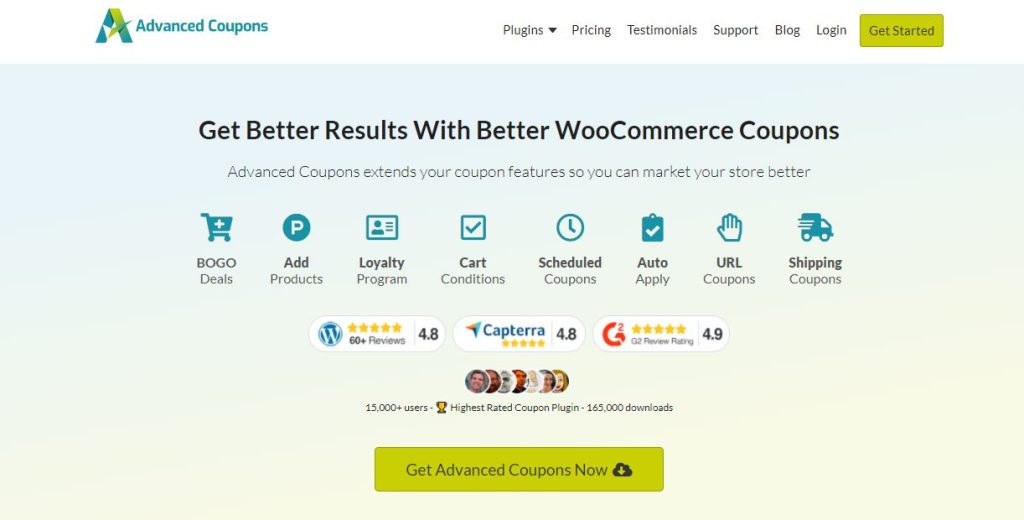
Możesz go użyć do szybkiego i stworzenia szerokiej gamy kuponów do swojego sklepu WooCommerce. Obejmuje to wszystkie oferty promocyjne, które omówiliśmy do tej pory, takie jak rabaty procentowe, oferty BOGO i bezpłatna wysyłka.
Aby go zainstalować, możesz odwiedzić naszą stronę internetową i wybrać opcję Pobierz zaawansowane kupony teraz. Po wybraniu planu możesz pobrać plik .zip, a następnie przesłać go do witryny WordPress za pomocą ekranu Wtyczki. Po zainstalowaniu kliknij przycisk Aktywuj wtyczkę .

Krok 2: Stwórz swoją ofertę promocyjną w WooCommerce
Po skonfigurowaniu wtyczki Advanced Coupons następnym krokiem jest utworzenie oferty. Oczywiście musisz zdecydować, czy chcesz utworzyć zniżkę procentową, ofertę BOGO, czy kupon na bezpłatną wysyłkę. W tym samouczku utworzymy zniżkę procentową.
Proces będzie jednak podobny, niezależnie od tego, jaki rodzaj promocji chcesz utworzyć. Aby uzyskać szczegółowe wskazówki dotyczące pozostałych dwóch, możesz zapoznać się z naszymi przewodnikami Jak zrobić kupon BOGO WooCommerce i 3 sposoby na bezpłatną wysyłkę w WooCommerce.
Aby rozpocząć, musisz włączyć funkcję kuponu, przechodząc do WooCommerce > Ustawienia > Ogólne na pulpicie nawigacyjnym:
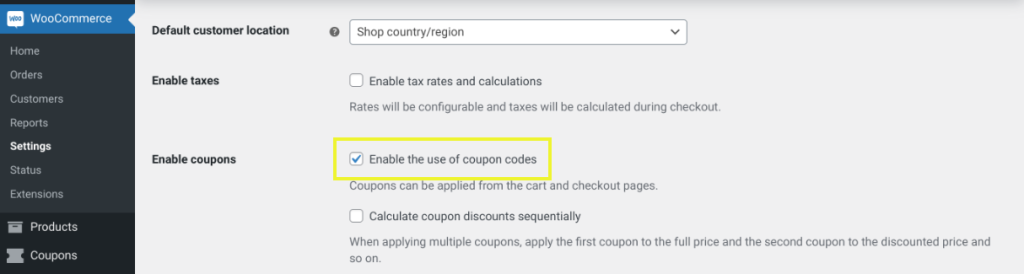
Następnie będziesz chciał stworzyć swoją promocję (w tym przypadku kupon rabatowy 50%). Przejdź do Kupony > Dodaj nowy :
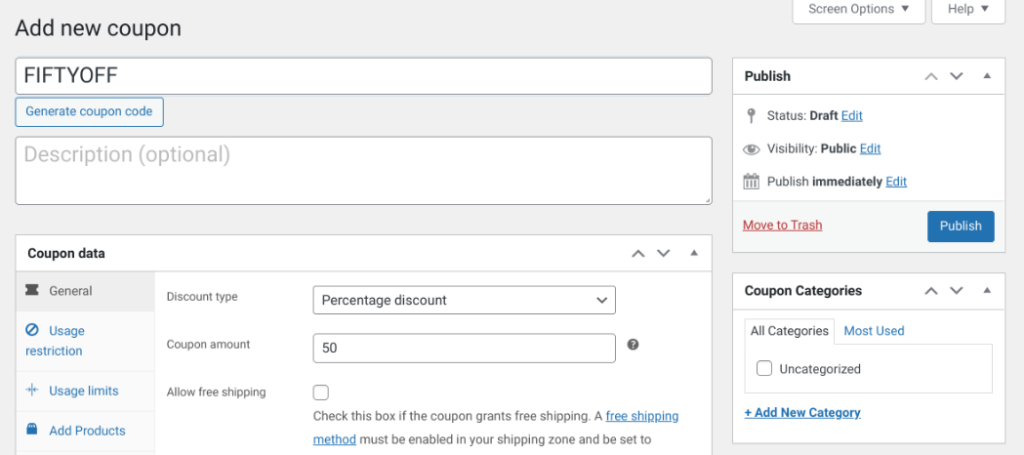
Tutaj możesz nazwać swój kupon i dodać opis. W sekcji Typ rabatu możesz wybrać Rabat procentowy , a następnie wprowadź wartość.
Nazwa kodu kuponu będzie tym, co użytkownicy stosują, aby otrzymać ofertę promocyjną. W tym przypadku użyliśmy „FIFTYOFF”.
Aby uzyskać bardziej szczegółowe wskazówki, możesz dowiedzieć się, jak skonfigurować podstawowe ustawienia kuponów w dokumentacji WooCommerce.
Krok 3: Ustal warunki i zasady rabatu
Mogą istnieć pewne warunki, które chcesz ustawić, aby ograniczyć dostęp do Twoich ofert promocyjnych. Ponownie nasza wtyczka sprawia, że jest to łatwe.
Przejdź do zakładki Ograniczenia użytkowania :
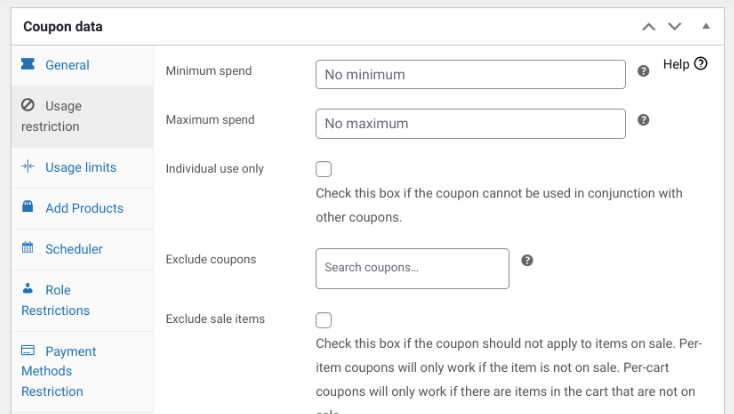
Tutaj możesz ustawić Minimalne Wydatki i/lub Maksymalne Wydatki , które Twoi klienci będą musieli spełnić, aby kwalifikować się do otrzymania kuponu. Możesz także wybrać określone produkty lub kategorie produktów z ofert promocyjnych i zastosować różne warunki koszyka.
Następnie w sekcji Limity użytkowania możesz ustawić globalne i indywidualne limity użytkowania oraz ograniczenia dla kuponu. Na przykład możesz ograniczyć każdy rabat do jednorazowego użytku na klienta.
Krok 4: Zapisz i opublikuj swoją promocję w swoim sklepie WooCommerce
Gdy skończysz tworzyć kupon i stosować ograniczenia dla kuponu, pozostaje Ci tylko zapisać go i opublikować. Możesz kliknąć przycisk Opublikuj w prawym górnym rogu ekranu.
Teraz możesz użyć kodu rabatowego w dowolnym miejscu w swoim sklepie WooCommerce, w którym chcesz wyświetlić swoją ofertę promocyjną. Możesz również wybrać opcję Włącz automatyczne stosowanie dla tego kuponu na stronie ustawień kuponu, aby automatycznie zastosować rabat po spełnieniu warunków.
Otóż to! Teraz wiesz, jak łatwo skonfigurować oferty promocyjne na swojej stronie WooCommerce.
Wniosek
Konfigurowanie ofert promocyjnych w sklepie WooCommerce może być doskonałym sposobem na zwiększenie sprzedaży i zwiększenie lojalności klientów. Dodatkowo, dzięki odpowiednim narzędziom, jest to szybki i łatwy proces.
Jak pisaliśmy w tym poście, możesz skonfigurować oferty promocyjne w WooCommerce w czterech krokach:
- Pobierz naszą wtyczkę Zaawansowane kupony.
- Stwórz swoją ofertę promocyjną.
- Ustal warunki i zasady zniżki.
- Zapisz i opublikuj swoją promocję na swojej stronie WooCommerce.
Masz pytania dotyczące konfigurowania promocji WooCommerce? Daj nam znać w sekcji komentarzy poniżej!
